本節書摘來自異步社群《ansys 14有限元分析自學手冊》一書中的第2章,第2.5節,作者 李兵 , 宮鵬涵,更多章節内容可以通路雲栖社群“異步社群”公衆号檢視
ansys 14有限元分析自學手冊
幾何體素是用單個ansys指令建立常用實體模型(如球、正棱柱等)。因為體素是進階圖元,不用先定義任何關鍵點而形成,是以稱利用體素進行模組化的方法為自頂向下模組化。當生成一個體素時,ansys程式會自動生成所有屬于該體素的必要的低級圖元。
建立面體素的指令及gui菜單路徑如表2-28所示。
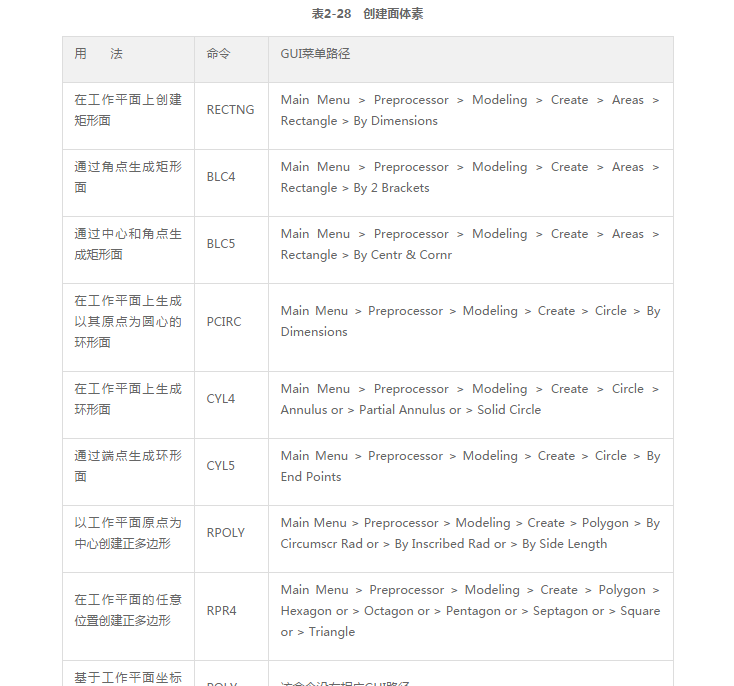
建立實體體素的指令及gui菜單路徑如表2-29所示。
如圖2-78所示是環形體素和環形扇區體素。
自頂向下的建立模型是指從體到面、從面到線、從線到點的順序進行模組化,因為線由點構成,面由線構成,而體由面構成,是以稱這個順序為自頂向下模組化。在建立模型的過程中,自頂向下并不是絕對的,有時也用到自底向上的方法。現在通過建立一個聯軸體來介紹自頂向下模組化的方法,聯軸體如圖2-80所示。
建立聯軸體具體步驟如下。
首先從主菜單中選擇main menu:preprocessor,進入前處理(/prep7)。
1.建立圓柱體
(1)進入ansys工作目錄,按照前面講過的方法,将“coupling”作為jobname。
(2)從主菜單中選擇main menu:preprocessor > modeling > create > volumes > cylinder > solid cylinder。
(3)在打開的建立柱體對話框中,在“wp x”中輸入“0”,“wp y”中輸入“0”,“radius”中輸入“5”,“depth”中輸入“10”,單擊“apply”按鈕。
(4)在“wp x”中輸入“12”,“wp y”中輸入“0”,“radius”中輸入“3”,“depth”中輸入“4”,單擊“ok”按鈕生成一個圓柱體。輸入過程如圖2-81所示,得到兩個圓柱體,結果如圖2-82所示。
(5)顯示線。從實用菜單中選擇utility menu:plot > lines,結果如圖2-83所示。
2.建立兩圓柱面相切的4個關鍵點
(1)建立局部坐标系。
① 從實用菜單中選擇utility menu:workplane > local coordinate systems > create local cs > at specified loc +。
② 在打開的建立坐标系對話框中,在“global cartesian”文本框中輸入“0,0,0”然後單擊“ok”按鈕,得到“create local cs at specified location”對話框,如圖2-84所示。
③ 在“ref number of new coord sys”中輸入“11”,在“type of coordinate system”中選擇“cylindrical 1”,在“origin of coord system”文本框中分别輸入“0,0,0”,單擊“ok”按鈕,如圖2-85所示。
(2)建立兩圓柱面相切的4個關鍵點。
① 從主菜單中選擇main menu:preprocessor > modeling > create > keypoints > in active cs。
② 在“keypoints number”文本框中輸入“110”,在“location in active cs”文本框中分别輸入“5,-80.4,0”建立一個關鍵點,如圖2-86所示,單擊“apply”按鈕,在“keypoints number”文本框中輸入“120”,在“location in active cs”文本框中分别輸入“5,80.4,0”,單擊“ok”按鈕,建立另一個關鍵點。
(3)建立局部坐标系。
② 在“global cartesian”文本框中輸入“12,0,0”然後單擊“ok”按鈕,得到“create local cs at specified location”對話框。
③ 在“ref number of new coord sys”中輸入“12”,在“type of coordinate system”中選擇“cylindrical 1”,“origin of coord system”文本框中分别輸入“12,0,0”,單擊“ok”按鈕。
④ 從主菜單中選擇main menu:preprocessor > modeling > create > keypoints > in active cs。
⑤ 在“keypoints number”文本框中輸入“130”,在“location in active cs”文本框中分别輸入“3,-80.4,0”建立一個關鍵點,單擊“apply”按鈕,在“keypoints number”文本框中輸入“140”,在“location in active cs”文本框中分别輸入“3,80.4,0”,單擊“ok”按鈕,建立另一個關鍵點。
3.生成與圓柱底相交的面
(1)用4個相切的點建立4條直線。
① 從主菜單中選擇main menu:preprocessor > modeling > create > lines > lines > strainght lines。
② 連接配接點110和點130,點120和點140,點110和點120,點130和點140,使它們成為4條直線,單擊“ok”按鈕,如圖2-87所示。
(2)建立一個四邊形面。
① 從主菜單中選擇main menu:preprocessor > modeling > create > areas > arbitrary > by lines。
② 依次拾取剛剛建立的4條直線,單擊“ok”按鈕,如圖2-88所示。
生成的四邊形面如圖2-89所示。
4.沿面的法向拖拉面形成一個四棱柱
(1)從主菜單中選擇main menu:preprocessor > modeling > operate > extrude > areas > along normal。
(2)在圖形視窗中拾取四邊形面,單擊“ok”按鈕,如圖2-90所示。
(3)這時打開建立體對話框,輸入“dist =-4”,厚度的方向是向圓柱所在的方向,單擊“ok”,如圖2-91所示。
生成的四棱柱如圖2-92所示。
5.形成一個完全的軸孔
(1)将坐标系轉到全局直角坐标系下。從實用菜單中選擇utility menu:workplane > change active cs to > global cartesian。
(2)偏移工作平面。
① 從實用菜單中選擇utility menu:workplane > offset wp to > xyz locations + 。
② 在“global cartesian”文本框中輸入“0,0,8.5”,單擊“ok”按鈕,如圖2-93所示。
(3)建立圓柱體。
① 從主菜單中選擇main menu:preprocessor > modeling > create > volumes > cylinder > solid cylinder。
②在建立圓柱體對話框中,在“wp x”中輸入0,“wp y”中輸入0,“radius”中輸入3.5,“depth”中輸入1.5,單擊“apply”按鈕。
(4)在“wp x”中輸入0,“wp y”中輸入0,“radius”中輸入2.5,“depth”中輸入-8.5,單擊“ok”按鈕生成另一個圓柱體。得到兩個圓柱體,結果如圖2-94所示。
(5)從聯軸體中“減”去圓柱體形成軸孔。
① 從主菜單中選擇main menu:preprocessor > modeling > operate > booleans > subtract > volumes。
② 在圖形視窗中拾取聯軸體及大圓柱體,作為布爾“減”操作的母體,單擊“apply”按鈕。
③ 在圖形視窗中拾取剛剛建立的兩個圓柱體作為“減”去的對象,單擊“ok”按鈕,所得結果如圖2-95所示。
(6)偏移工作平面。
① 從實用菜單中選擇utility menu:workplane > offset wp to > xyz locations +。
② 在偏移工作平面對話框中,在“global cartesion”文本框中輸入“0,0,0”,單擊“ok”按鈕。
(7)生成長方體。
① 從主菜單中選擇main menu:preprocessor > modeling > create > volumes > block > by dimensions。
② 輸入“x1=0,x2=-3,y1=-0.6,y2=0.6,z1=0, z2=8.5”,如圖2-96所示。得到的結果如圖2-97所示。
(8)從聯軸體中再“減”去長方體形成完全的軸孔。
③ 在圖形視窗中拾取剛剛建立的長方體作為“減”去的對象,單擊“ok”按鈕,所得結果如圖2-98所示。
6.形成另一個軸孔
(1)偏移工作平面。
② 打開工作平面設定對話框,在“global cartesian”文本框中輸入“12,0,2.5”,單擊“ok”按鈕。
(2)建立圓柱體。
② 打開建立圓柱體對話框,在“wp x”中輸入0,“wp y”中輸入0,“radius”中輸入2,“depth”中輸入1.5,單擊“apply”按鈕。
③ 在“wp x”中輸入0,“wp y”中輸入0,“radius”中輸入1.5,“depth”中輸入−2.5,單擊“ok”按鈕生成另一個圓柱體,得到兩個圓柱體。
(3)從聯軸體中“減”去圓柱體形成軸孔。
② 拾取聯軸體,作為布爾“減”操作的母體,單擊“apply”按鈕。
③ 拾取剛建立的兩個圓柱體作為“減”去對象,單擊“ok”按鈕,所得結果如圖2-99所示。
7.連接配接所有體
(1)從主菜單中選擇main menu:preprocessor > modeling > operate > booleans > add > volumes。
(2)在出現的對話框中單擊“pick all”按鈕。
(3)打開體号顯示開關并畫體。
① 從實用菜單中選擇utility menu:plotctrls > numbering。
② 設定“volume numbles”選項為“on”,單擊“ok”按鈕,所得結果如圖2-100所示。
8.儲存并退出ansys
(1)選取工具條上的“save_db”。
(2)選取工具條上的“quit”。
本例操作的指令流如下: